Као иу претходним верзијама оперативног система Виндовс, алатка за управљање дисковима у оперативном систему Виндовс 10 вам омогућава да креирате, форматирате, бришете, скупљате и проширујете партиције без помоћи софтвера треће стране.
У једном од наших претходних водича под називом како проширити партицију у Виндовсу 10, расправљали смо о проширењу системске партиције помоћу алата за управљање дисковима, као и услужног програма треће стране.

Док покушавате проширити систем или било коју другу партицију користећи уграђени услужни програм за управљање дисковима, можда ћете видети да је опција Ектенд Волуме, која се појављује када кликнете десним тастером миша на партицију, сива или онемогућена. Укратко, управљање дисковима можда неће дозволити проширење партиције чак и ако имате недодељени простор на диску.
Ако опција „Прошири волумен“ није могуће кликнути или не означити сивом бојом, то може бити због једног од следећих разлога.
Разлог 1 од 4
Покушавате проширити ФАТ или ФАТ32 партицију
Да, функција Прошири волумен је примјењива само на НТФС партиције. Другим речима, Виндовс не подржава проширење ФАТ и ФАТ32 система датотека из кутије. Ако желите проширити ФАТ или ФАТ32 партицију, требате користити алате треће стране као што је МиниТоол Партитион Визард бесплатно издање.
Ево како да проверите да ли је партиција форматирана помоћу ФАТ, ФАТ32 или НТФС:
Корак 1: Отворите овај рачунар. Кликните десним тастером миша на диск јединицу коју желите да проверите, а затим изаберите ставку Својства.
Корак 2: Под картицом Опште можете да видите тренутни систем датотека поред система датотека. На слици, диск је форматиран са НТФС.

Ако желите да проширите ФАТ или ФАТ32 партицију, користите или бесплатни софтвер МиниТоол Партитион Визард или прво претворите ФАТ / ФАТ32 у НТФС.
Разлог 2 од 4
На диску нема нераспоређеног простора
Многи од вас можда знају за ово, али већина корисника није свесна чињенице да на диску мора бити недодељеног или непартиционисаног простора да би се користила функција Ектенд волуме. Само зато што на једном од ваших партиција постоје ГБ-ови слободног простора, не можете проширити волумен користећи слободан простор на другој партицији.
Ако имате слободног простора на једној партицији, прво морате да смањите партицију да бисте креирали неки нераспоређени простор, а затим да користите функцију Прошири волумен.
Разлог 3 од 4
Неалоцирани простор није десно од партиције коју желите проширити
Понекад, чак и ако имате ГБ-ове недодељеног простора на диску, Виндовс 10 неће приказати опцију Прошири волумен јер нераспоређени простор није иза партиције коју желите проширити. Недодељени простор мора одмах пратити волумен или партицију коју желите проширити.
Рецимо да је нераспоређени простор након “Ц” погона и пре “Д” погона. Дакле, у овом случају, нераспоређени простор је након „Ц“ погона и не постоји нераспоређени простор одмах након „Д“ погона. Због тога, када кликнем десним тастером миша на “Ц” диск / партицију, Виндовс приказује опцију Прошири волумен. Иста опција је засивљена када кликнем десним тастером миша на “Д” диск, јер нераспоређени простор није одмах након “Д” погона. На слици испод, недодељени простор је десно од партиције “Ц”, а Виндовс ми омогућава да проширим “Ц” диск без проблема.
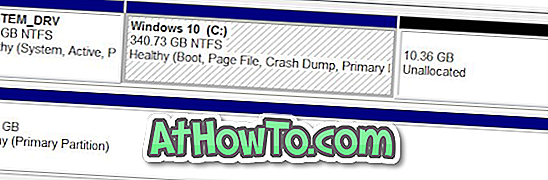
Још једном, у овој ситуацији, препоручујемо коришћење одличног издања МиниТоол Партитион Визард за проширење партиције без икаквих проблема.
Разлог 4 од 4
Недодељени простор није у проширеној партицији
Ако покушавате да проширите логички диск на основном диску, запамтите да нераспоређени слободни простор мора бити у проширеној партицији која непосредно прати логички диск.
Једноставним речима, ако не можете да проширите волумен или партицију помоћу Диск Манагемента, користите бесплатну верзију МиниТоол Партитион Визард. Ако се ваш рачунар не може покренути, креирајте МиниТоол Партитион Визард боотабле УСБ, покрените га са УСБ-а, а затим проширите партицију.













